wps文字可以改变图片的形状,那么wps文字怎么裁剪图片形状呢?下面就来介绍一下wps文字裁剪图片形状的方法。

工具/原料
联想Y460
Windows7
wps office2019
wps文字怎么裁剪图片形状
1
第一步:打开一个空白的wps文档。
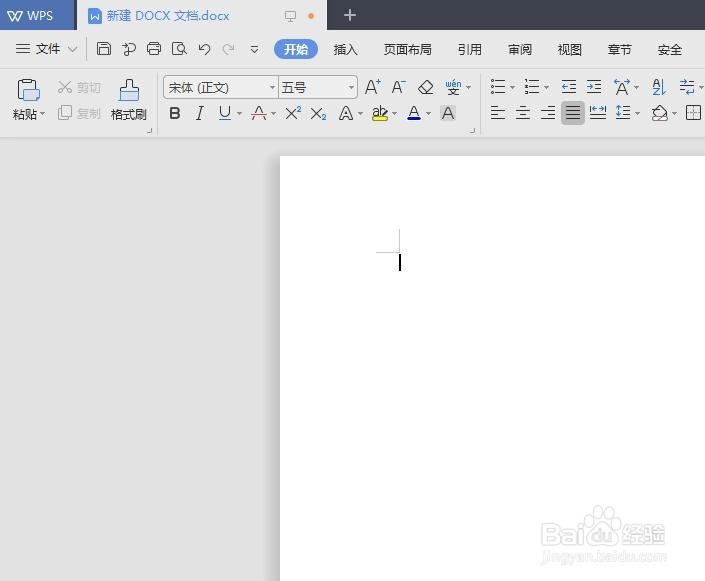
2
第二步:在“插入”中单击“图片”图标。
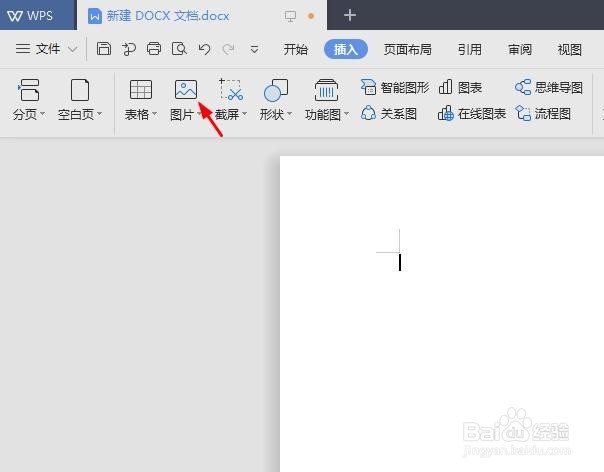
3
第三步:选中要添加的图片,单击“打开”按钮。
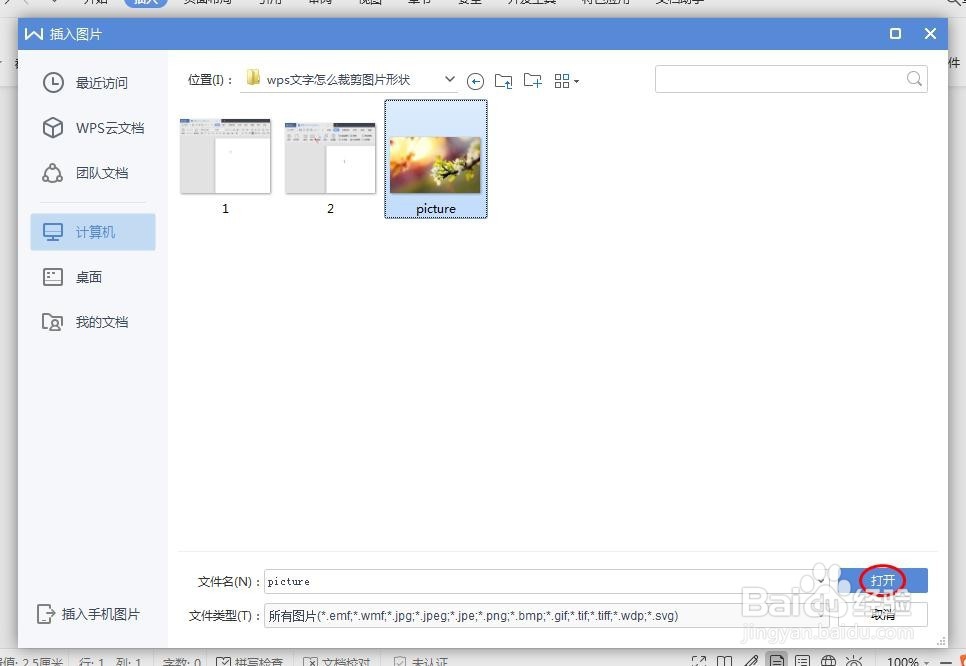
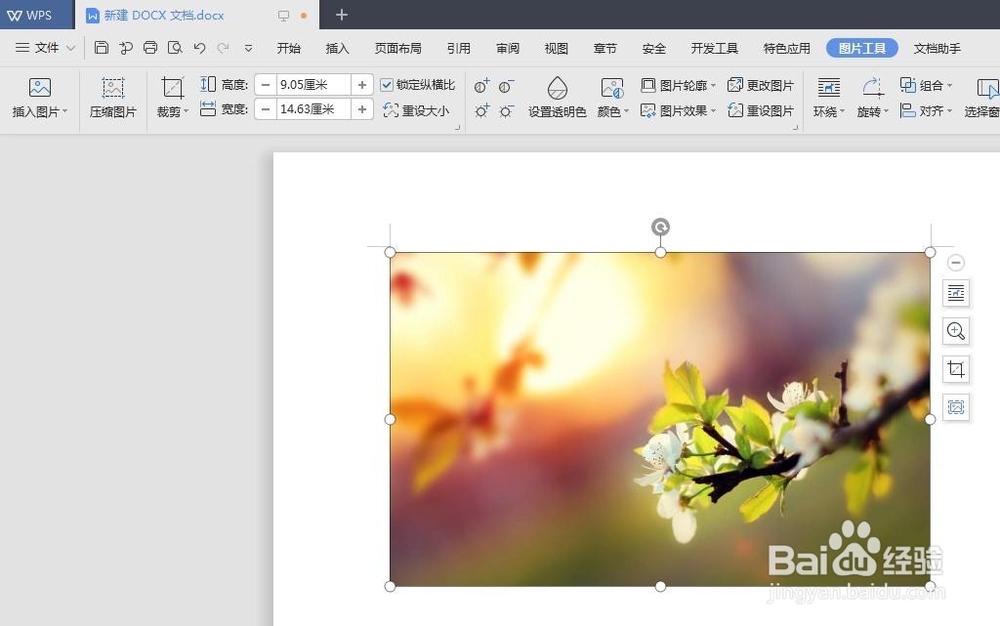
4
第四步:单击图片右侧红色线圈标记的按钮。

5
第五步:有两种裁剪方式:按形状裁剪和按比例裁剪。
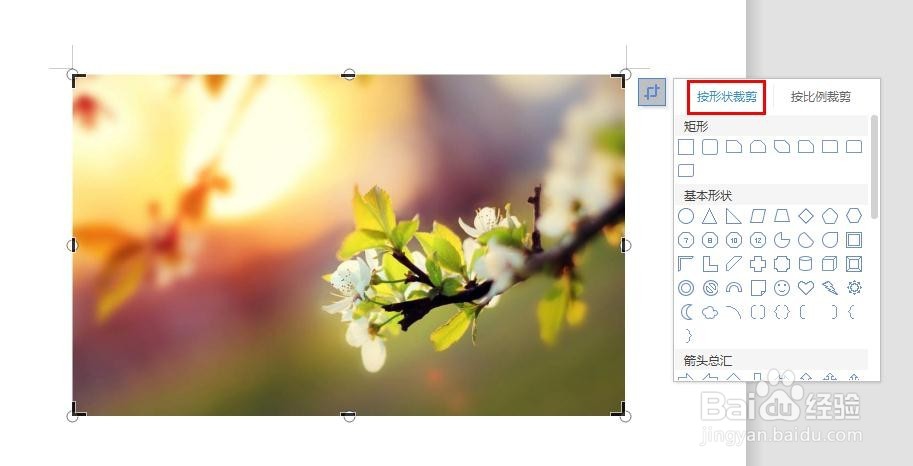
6
第六步:选择“按形状裁剪”,单击选择需要的形状。

7
第七步:单击文档中的空白区域,退出图片编辑状态。
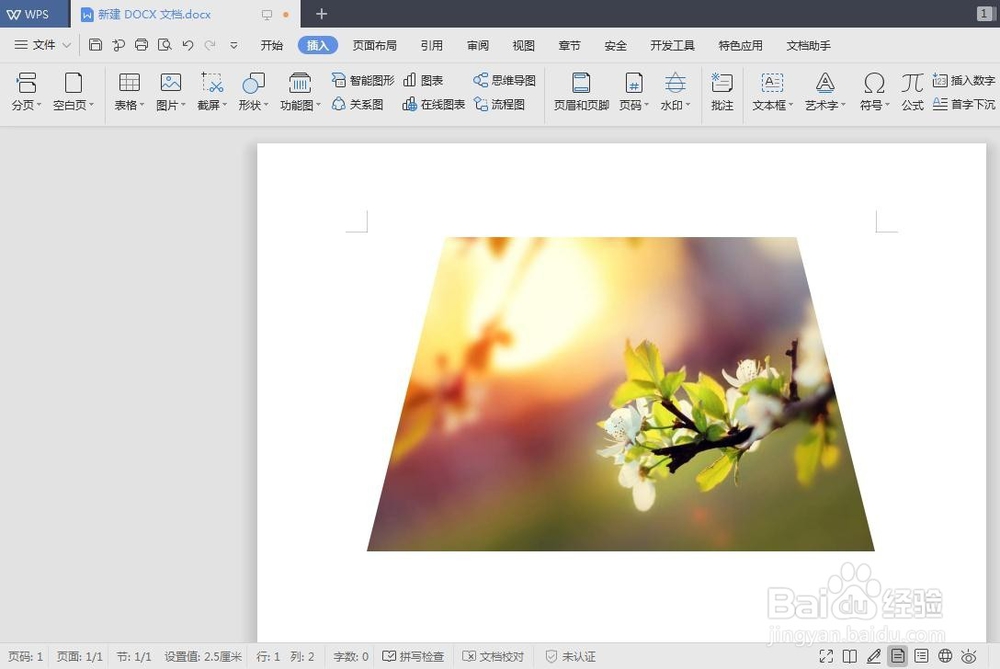 END
END温馨提示:经验内容仅供参考,如果您需解决具体问题(尤其法律、医学等领域),建议您详细咨询相关领域专业人士。免责声明:本文转载来之互联网,不代表本网站的观点和立场。如果你觉得好欢迎分享此网址给你的朋友。转载请注明出处:https://www.i7q8.com/computer/13351.html

 微信扫一扫
微信扫一扫  支付宝扫一扫
支付宝扫一扫 
